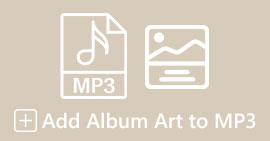如何提高 MP3 音量以獲得更好的音質
聆聽 MP3 檔案時,重要的是要有更好的音量,足夠大以便我們能清楚地聽到所有內容。這個特殊的東西變得不可或缺,我們可以按照預期體驗內容,而無需費力去捕捉單字或音樂的細微差別。低音量可能會影響您欣賞音樂、Podcast、有聲書或任何其他音訊內容。但別擔心!有幾種有效的方法可以 增加 MP3 音量 同時保持甚至提高音質。本綜合指南將引導您完成 4 種方法,幫助您獲得更好的 MP3 音質。讓我們深入了解吧!
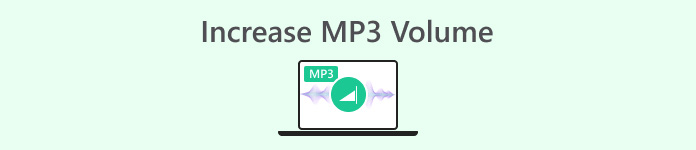
第 1 部分:使用專業聲音增強器無損提高 MP3 音量
如果您正在尋找專業的聲音增強器來幫助您無損地提高 MP3 音量,那麼最適合您的工具就是 FVC 視頻轉換大師。該工具不是典型的轉換器工具,因為它具有不同的功能,其中之一就是它能夠專業地增加 MP3 音量。這個聲音增強工具非常容易使用。您只需匯入音訊文件,然後只需一張幻燈片即可輕鬆更改音訊檔案的音量。
第1步。下載 Video Converter Ultimate 並將其安裝到您的裝置。
完成後,啟動它並轉到 工具箱選項卡;從那裡,尋找 音量助推器 並點擊它。
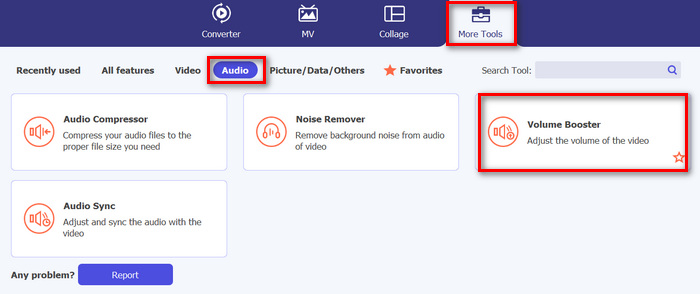
第2步。按一下「將影片新增至音量增強器」按鈕匯入 MP3 檔案。
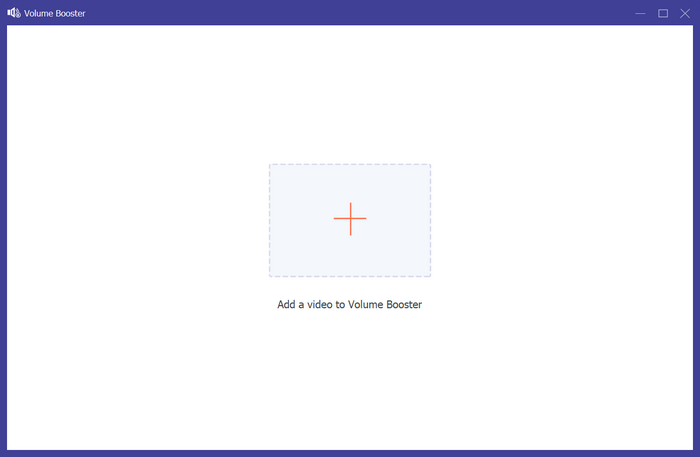
第三步。之後,若要增加音訊檔案的 MP3 音量,請將音量部分中的滑桿向右滑動或輸入所需音量的百分比。該工具可將您的音訊音量提高到200%。
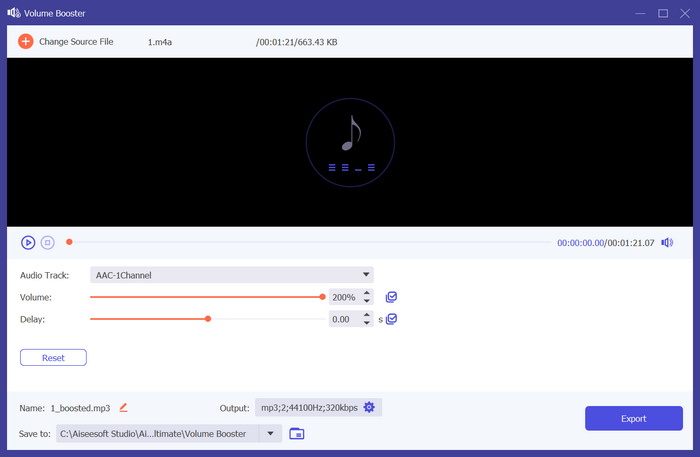
第4步。完成後,按一下 齒輪 下面的圖標可訪問 輸出設置。選擇 音訊格式 選項卡,然後在格式選單中,選擇您喜歡的音訊格式,然後按一下 好.
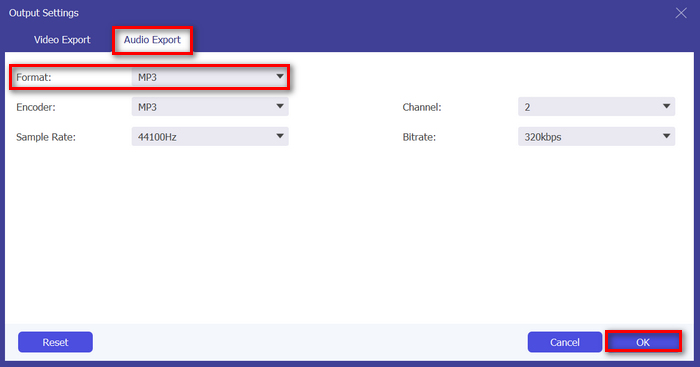
第5步。完成後,點擊儲存音訊 出口 按鈕。
如果你想 編輯MP3元資料訊息,也可以切換到工具箱來製作。
Video Converter Ultimate 確實是每個人的終極夢想。誰會想到擁有一款滿足您的視訊和音訊需求的一體化工具?支援各種音訊格式,非常適合處理不同的媒體檔案。其用戶友好且非常直觀的介面使其易於初學者使用,並且在不損失品質的情況下增加 MP3 音量的能力確保了專業級的效果。總的來說,如果您正在尋求專業且無損的輸出來增加 MP3 檔案的音量,那麼此工具是理想的選擇。
第 2 部分:在 Premiere Pro 中增加 MP3 音量
如果您在裝置上使用 Adobe Premiere Pro 或您知道如何使用它嗎?好消息是,除了強大的影片編輯功能外,您還可以使用該軟體應用程式輕鬆增加 MP3 音量。
為此,請按照以下步驟操作:
第1步。首先,使用 選擇工具 選擇您想要提高音量的音訊剪輯。
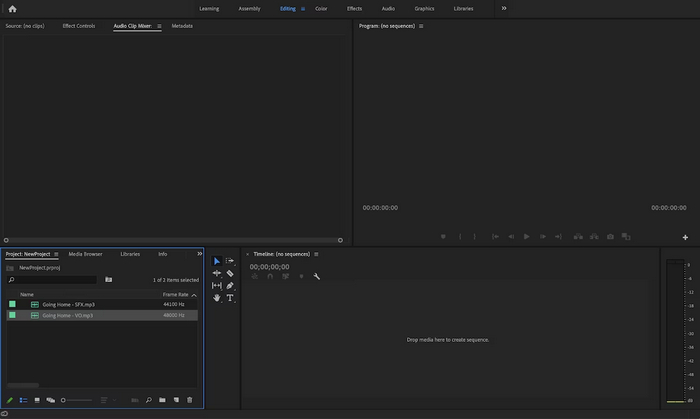
第2步。右鍵單擊音軌,然後在彈出式選單中選擇 音訊增益 選項。
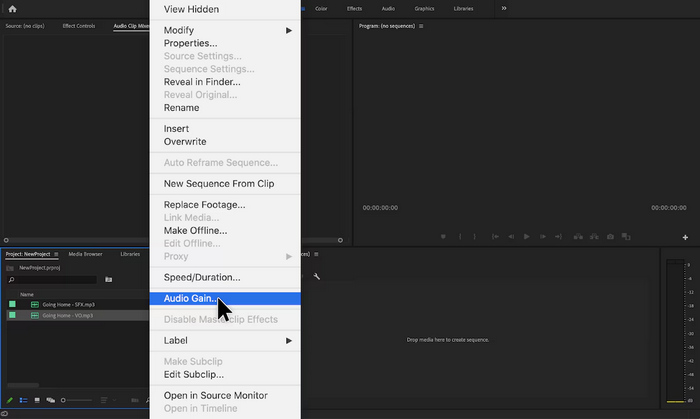
第三步。現在,若要增加音訊音量,請使用「音訊增益」方塊中的正數調整 dB。
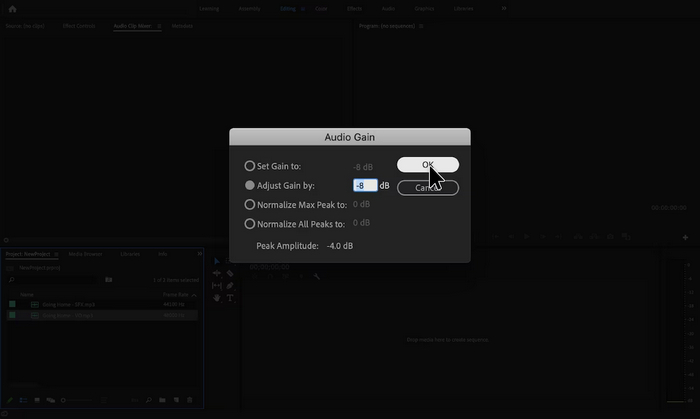
第4步。完成後,只需單擊 好.
Adobe Premiere Pro 確實是一個強大的工具,因為除了編輯之外,它對於使用它輕鬆增加 MP3 音量的用戶來說非常有用。該過程簡單快捷,用戶只需點擊幾下即可調整音量級別,並且該軟體可確保高品質的調整,保持音訊的原始清晰度。此外,對於已經使用 Premiere Pro 進行視訊編輯的用戶來說,可以輕鬆地在同一平台內管理音訊。然而,也有一些缺點。該軟體可能會讓人不知所措,並且可能會給初學者帶來學習曲線,使其對他們來說不太友好。它還需要訂閱,這對於那些只需要它來執行簡單任務的人來說可能會很昂貴。
第 3 部分:透過 Audacity 增加 MP3 音量
Audacity 是一款免費的跨平台音訊軟體,使用戶能夠錄製、編輯和操作音訊文件,包括增加 MP3 文件的音量。此功能對於增強音訊清晰度並確保不同媒體上的聲級一致特別有用。
若要使用此工具,請按照以下步驟操作:
第1步。在工具的主介面中,前往 文件 然後選擇 音頻 匯入您想要提高音量的 MP3 檔案。
第2步。之後,前往 選擇 選項卡並單擊 全部 選擇您要修改的音訊。
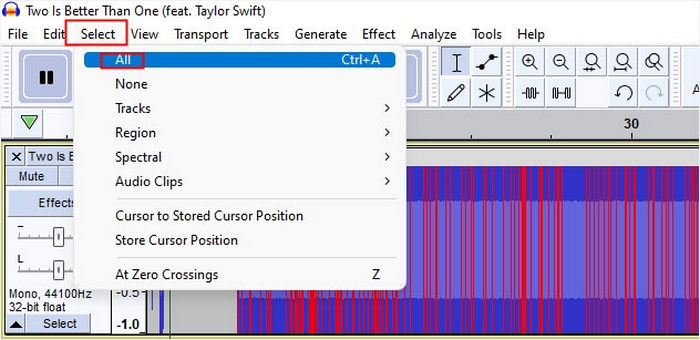
第三步。現在,要修改音量,請轉到 影響 菜單,然後選擇 放大或標準化效果。之後,調整效果的設定。從那裡,您可以透過設定或變更分貝為正值來增加音量。
如果您有更多音軌需要處理並且想要 合併多個音訊檔案,只需將它們放入時間軸中以進行進一步編輯即可。
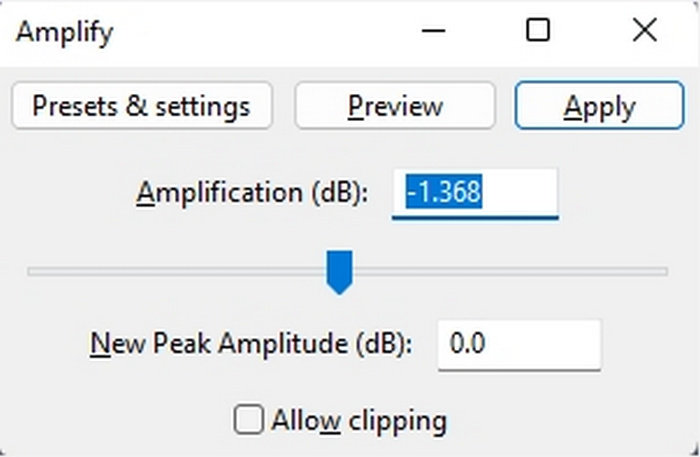
第4步。如果你想聽聽變化,音量有沒有增大,可以預覽一下,好了就點擊 好.
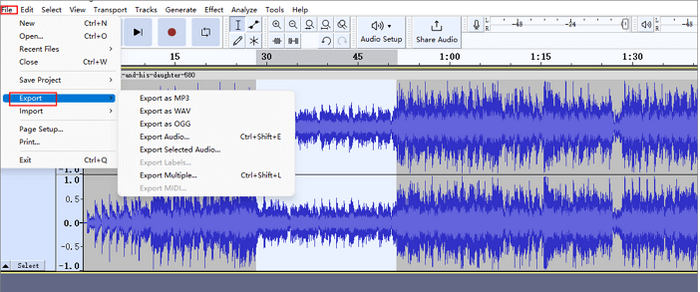
第5步。最後,要儲存文件,請轉到 出口 並將文件匯出為 MP3。
總而言之,Audacity 是一款出色的、經濟高效的解決方案,可用於增加 MP3 音量和執行各種音訊編輯任務。然而,有一些限制需要考慮,例如它的介面可能會給新用戶帶來挑戰,特別是在瀏覽所有功能時。此外,它缺乏專業音訊編輯軟體中的一些高級特性和功能。儘管如此,該工具仍然是滿足許多音訊編輯需求的強大且有價值的工具。
第 4 部分:線上增加 MP3 音量
MP3Louder 是一款免費的線上工具,使用戶能夠直接在網路上提高 MP3 音量。它提供了調整 MP3 檔案音量的功能,有效放大它們,使其聲音更大。
若要使用此工具,請按照以下步驟操作:
第1步。在 MP3Louder 的 Web 介面中,按一下 瀏覽器 匯入您想要提高音量的音訊檔案。
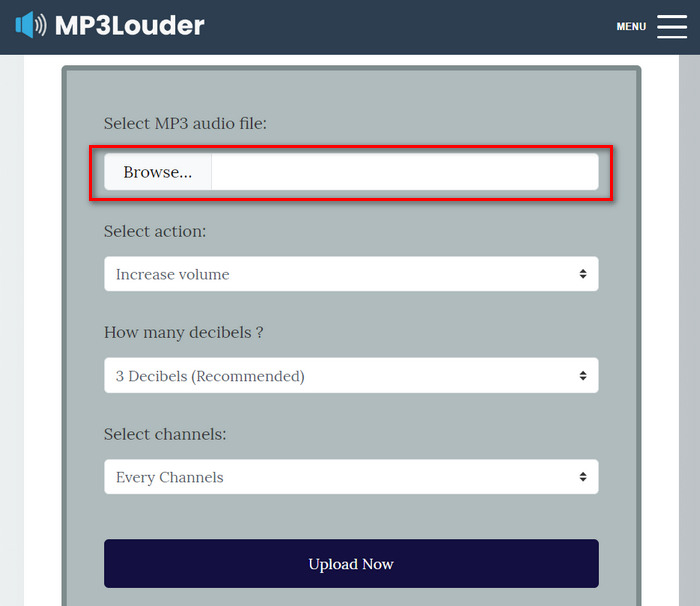
第2步。之後,選擇 增加音量 在裡面 選擇操作 菜單。
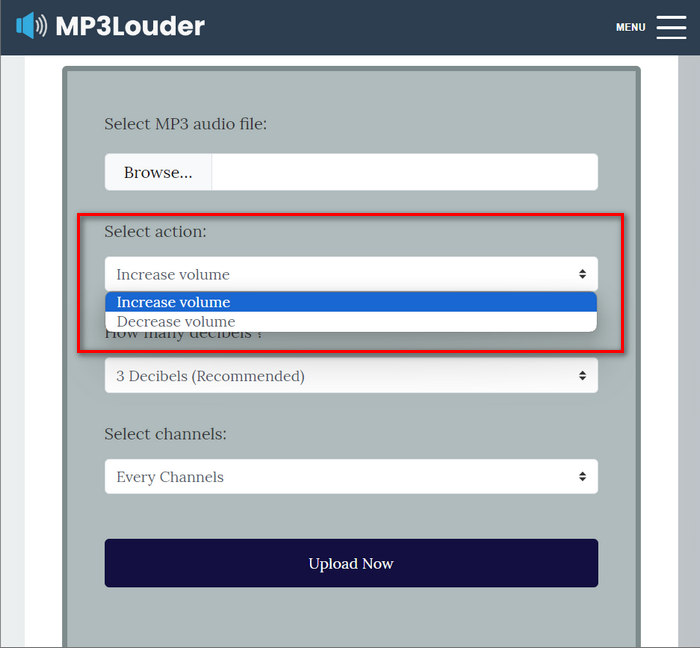
第三步。另外,在 多少分貝 選單,選擇您需要的一項。您可以選擇 1-50 分貝。
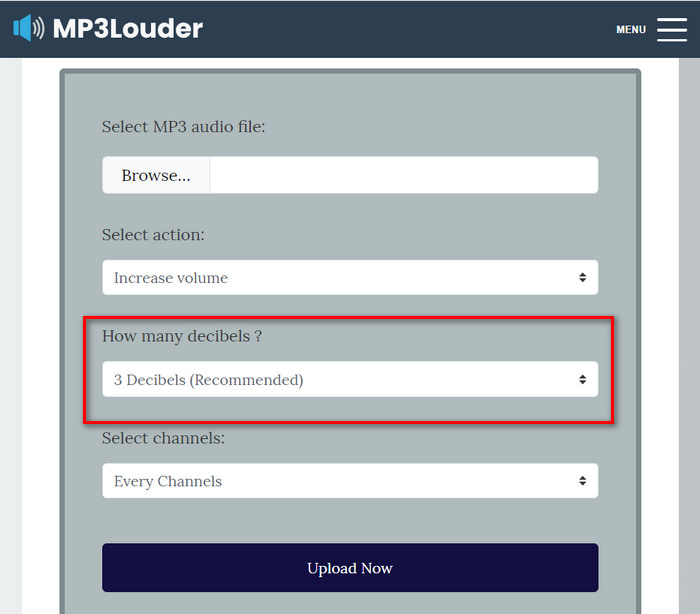
第4步。在裡面 選擇頻道 菜單,選擇您喜歡的一項。您可以選擇 每個頻道, 左聲道, 要么 右聲道.
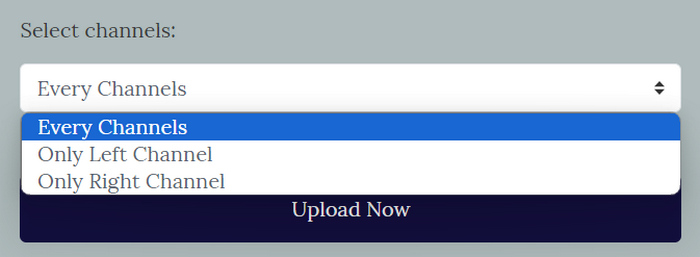
第5步.最後點擊 上傳 現在開始該過程。完成後,您可以下載該文件。
MP3Louder 是一種方便的線上解決方案,適合希望輕鬆增強 MP3 音訊檔案音量的使用者。其簡單的介面允許輕鬆導入音訊文件,並且透過可自訂的分貝增量調整音量等級的選項提供了靈活性。然而,該工具可能缺乏專業音訊編輯軟體中的進階功能和精確度。儘管如此,MP3Louder 還是一個可以輕鬆增加 MP3 音量的實用工具,特別是對於尋求免費且可存取的線上解決方案的用戶而言。
第五部分:增加 MP3 音量的 4 種方法的比較
| MP3 音量增強器 | 支援的作業系統 (OS) | 音質 | 使用方便 | 附加功能 |
| 視頻轉換大師 | Windows 和 MacOS | 高的 | 簡單的 | 可自訂的輸出設置,使用者可以更改音訊格式、位元率和取樣率。 |
| 高級專業版 | Windows 和 MacOS | 高的 | 緩和 | 推子控制和剪輯混合器。 |
| 大膽 | Windows、MacOS 和 Linux | 高的 | 緩和 | 降噪。 |
| MP3大聲 | 基於網絡的 | 緩和 | 簡單的 | 沒有其他功能。 |
第 6 部分:有關增加 MP3 音量的常見問題解答
最好的音量增強器是什麼?
最好的音量增強器取決於您的特定需求和偏好。像 Video Converter Ultimate 這樣的工具除了提高音量之外還提供各種音訊增強功能。它的最佳之處在於其增加 MP3 音量的直接方式、與各種格式的兼容性以及可自訂的輸出設定。
我可以在 VLC 上取得 200% 磁碟區嗎?
是的。 VLC媒體播放器可讓使用者將音量提高最多200%。只需調整 VLC 中的音量滑桿或使用裝置上的音量控制即可提高音量。
MP3 播放器的音量限制是多少?
預設最大音量限制 MP3播放器 是85分貝。
結論
綜上所述,有必要 增加 MP3 音量 取決於用戶的各種需求。但無論如何,都有不同的工具和方法來解決這個問題。無論您尋求易用性、與不同格式的兼容性還是可自訂的輸出設置,都可以選擇最適合您偏好的工具。還提供 Video Converter Ultimate、Premier Pro、Audacity 和 MP3Louder 等選項,只需單擊即可找到完美的解決方案。立即提升您的 MP3 音量,享受更清晰、更響亮的音訊體驗。



 視頻轉換大師
視頻轉換大師 屏幕錄影大師
屏幕錄影大師